Być może znasz już wszystkie wiadomości i zalety tabletów Amazon Kindle Fire na rynku. I jest to, że z jego użyciem możesz nie tylko uzyskać dostęp do tysięcy odczytów w bibliotece, ale jednocześnie możesz edytować wszystkie wybrane pliki w formacie PDF.
Jednak korzystając z tych filmów, które można nawet oglądać na ekranie telewizora, nie ma przełącznika jako takiego, który uniemożliwia jego reprodukcję automatycznie. Co może okazać się nieco niewygodne, zwłaszcza jeśli w tym momencie jesteś zajęty innymi istotnymi sprawami. W takim przypadku najbardziej praktyczną opcją jest: uzyskać dostęp do ustawień systemowych Kindle rozwiązać ten problem w najprostszy możliwy sposób.
Co należy zrobić, aby wyłączyć autoodtwarzanie galerii Kindle Fire?
Z pewnością w galerii Kindle Fire nie znajdziesz konkretnego przycisku, dzięki któremu filmy przestaną się odtwarzać w ciągu kilku sekund. Z tego powodu najistotniejsze będzie to, że uzyskasz dostęp do ustawień Konfiguracji i wybierzesz daną aplikację, w której zazwyczaj odtwarzasz treści Wideo. Czy to Amazon video, Youtube czy Netflix, a później szczegółowo wyjaśnimy każdy krok w zależności od danej aplikacji.
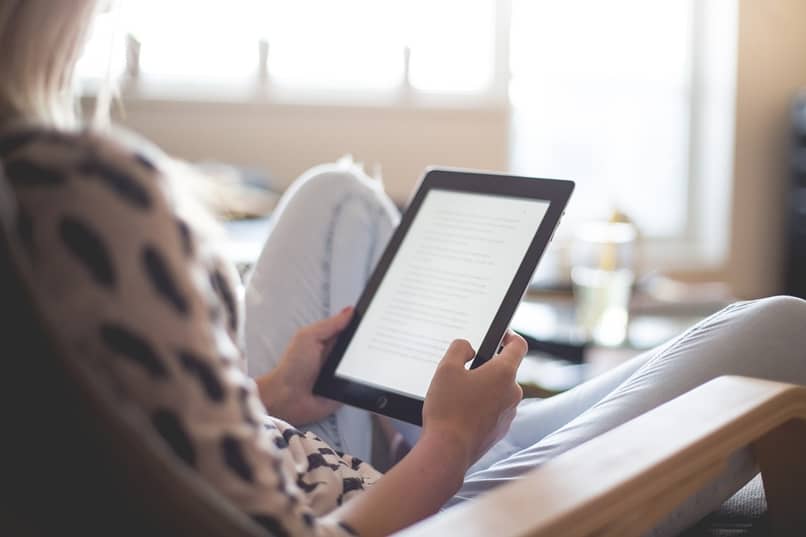
Jak wyłączyć autoodtwarzanie „Amazon wideo”?
Jeśli jesteś zainteresowany dezaktywacją automatycznego odtwarzania filmów na najbardziej znanej obecnie platformie, mamy na myśli platformę YouTube lub inne podobne, takie jak Netflix i Amazon video, powinieneś wykonaj szereg niezbędnych kroków, które pozwolą Ci to zrobić. Podobnie, musisz przestrzegać pewnych wytycznych dotyczących automatycznej dezaktywacji galerii Twojego Kindle Fire, a do tego pierwszą rzeczą, którą musisz zrobić, to uzyskać dostęp do swojego konta, logując się.
Później musisz przejść do Biblioteki wideo, kliknięcie ikony menu aby wyświetlić różne opcje. Stąd musisz zlokalizować sekcję Konfiguracja, wprowadzając hasło ze względów bezpieczeństwa i prywatności.
Teraz ważne jest, abyś udał się do częścią Autoodtwarzania, aby można było ją dezaktywować a zmiany zostały pomyślnie zapisane w Twoim Kindle Fire. Pamiętaj, że jeśli chcesz, możesz również ograniczyć nieodpowiednie strony internetowe na swoim urządzeniu.

Wyłącz „Autoodtwarzanie” w przypadku jakiegokolwiek błędu
Pamiętaj, że po wykonaniu całej procedury, którą wskazaliśmy powyżej, prawdopodobnie nadal będziesz oglądać filmy z iPada. Biorąc pod uwagę, że proces synchronizacji dotyczy wszystkich urządzeń które są zarejestrowane na koncie Amazon.
To powiedziawszy, najbardziej praktyczną rzeczą, jaką możesz zrobić, to ponownie uzyskać dostęp do ustawień i wyłącz alternatywę, która mówi Auto Play aby zmiany zostały poprawnie zapisane i natychmiast przestajesz widzieć autoodtwarzanie.
Jak zatrzymać autoodtwarzanie w aplikacji YouTube?
Przestrzeganie zakazu automatycznego powielania treści z aplikacji YouTube jest dość proste. Dlatego musisz zalogować się na swoje konto i wybierz od razu, wybrany przez siebie film. Teraz musisz zlokalizować przycisk automatycznego odtwarzania na ekranie, znajdujący się po prawej stronie. Stamtąd możesz wyłączyć odtwarzanie, a zmiany pozostaną nienaruszone w przypadku przyszłych wizyt w YouTube.
Jeśli chcesz przestań odtwarzać miniatury na platformie youtube, musisz zlokalizować się w ustawieniach Ustawienia. Następnie, podczas poruszania się po panelu, zobaczysz opcję Autoodtwarzanie w domu, więc kliknij ją, aby wyświetlić opcje do wyboru i poszukaj opcji Dezaktywowana.
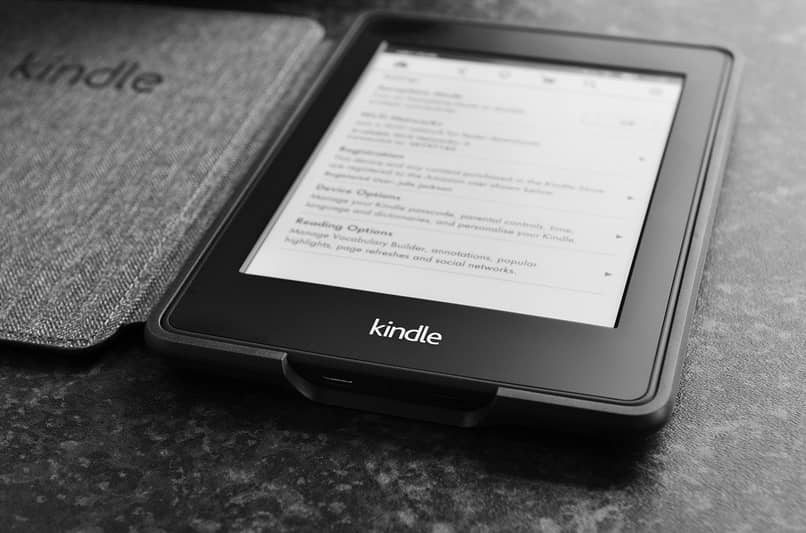
Jak pozbyć się filmów z autoodtwarzaniem w serwisie Netflix z „Kindle Fire”?
Teraz, aby przeprowadzić cały ten proces z Netflix na swoim Kindle Fire, konieczne jest zalogowanie się do aplikacji i przejście do okna Konta. Tam musisz przejść, aż znajdziesz sekcję Ustawienia odtwarzania. Odznaczenie pola z napisem Odtwórz następny odcinek automatycznie.
Wreszcie musisz zapisać zmiany, aby procedura została zakończona i nie musisz już martwić się autoodtwarzaniem pochodzącym z treści wideo na tablecie.

